
Dalam proses menggunakan sistem win10, sesetengah pengguna ingin memadam avatar akaun mereka, tetapi mereka tidak tahu cara memadamkannya. Di sini editor akan memberitahu anda bagaimana untuk memadam avatar akaun dalam win10~
1 Jika anda ingin memadamkan avatar akaun, anda boleh terus mencari laluan di mana imej disimpan:
C:Users usernameAppDataRoamingMicrosoftWindowsAccountPictures

2 Kemudian cari avatar yang ingin anda padamkan dalam folder sasaran, klik kanan dan pilih "Padam"! . "direktori.
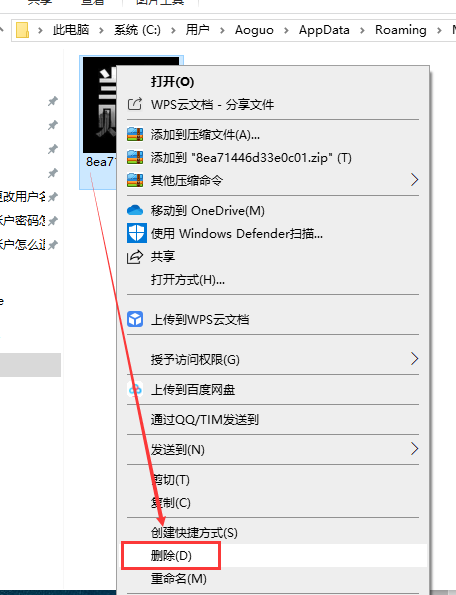
4 Kemudian klik pada sudut kiri bawah sekali lagi untuk memulakan, kemudian pilih "Akaun" di sudut kiri atas dan klik "Tukar Tetapan Akaun".
5 Masukkan "Akaun Anda" di sebelah kiri dan klik "Semak Imbas" di sebelah kanan untuk memilih gambar dalam Gambar Akaun Pengguna sebagai avatar anda.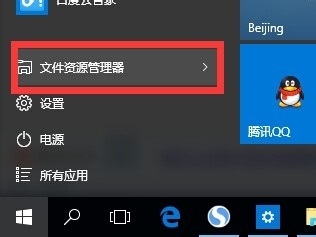
Atas ialah kandungan terperinci Bagaimana untuk memadam avatar akaun win10 secara terperinci. Untuk maklumat lanjut, sila ikut artikel berkaitan lain di laman web China PHP!




